仕事のスピードを手っ取り早く上げるためのインタフェース(キーボード、マウス、ディ スプレイ)の工夫
2014/08/21
仕事のスピード・効率を上げるためには、
改善すべきいくつかのポイントがあります。
それをパソコンに例えると、
(CPUを良くする)頭の回転力を上げる
(ソフトウェアを改善する)仕事の取り組み方を改善する
(電力を十分に供給する)やる気を出す
(メモリを増設する)記憶力を上げる
(ハードディスクを増設する)ノート・メモの取り方を変える
などなど。
ただ、個人的に、ボトルネックになりがちで、
かつ手っ取り早く、すぐに効果が出るのは、
かつ手っ取り早く、すぐに効果が出るのは、
I/O部分の改善、つまりインタフェースの改善だろうと考えています。
仕事におけるマン・マシンインタフェース、つまり、
ディスプレイ
キーボード
マウス(ポインティングデバイス)
の3つです。
Lv1の勇者でも、装備が良ければそこそこ強いみたいな、
そんなもんでもあります。
Lv1の勇者でも、装備が良ければそこそこ強いみたいな、
そんなもんでもあります。
これまで、インタフェースによる仕事の効率性向上を試行してきた結果を、
ご紹介しようと思います。
ディスプレイ
ディスプレイサイズの大小も、仕事の効率性に効いてきますが、
ディスプレイが1枚か2枚か、これが大きく影響します。
端的に言うと、デュアルディスプレイを強く推奨します。
一度試すと、止められなくなるはずです。
また、普段外出が多くノートPCを使っている方も、
少なくとも自分のデスクで仕事をするときには、
ノートの画面ではなく、別途ディスプレイを用意して、
大きい画面で仕事をしましょう。
関連しますが、ノートPCとデスクトップPCの使い分けは、
情報が分散して、非効率化の大きな原因となります。
ノートPCを使うなら、それに全て一元化することをお勧めします。
最近のノートPCはスペックが高いから、十分にデスクトップを代替します。
ノートPCでデュアルディスプレイにする場合、
ディスプレイを一つ用意して、ノートPC画面とディスプレイとのデュアルでもいいですが、
やはりディスプレイを2つ用意して大きい画面のデュアルのほうが圧倒的に良いです。
その場合、ノートPCの画面は使わないことになります。
ノートPCでデュアルディスプレイを構築する手段は色々考えられますが、
最近のノートPC、例えばLet’s noteでは、
D-SubとHDMIの2系統が用意されていることが多いです。
特別な分岐ケーブル等がなくても、
D-Subに対応するディスプレイと、HDMIに対応するディスプレイをそれぞれ用意
すれば、つなぐだけでOKとなります。
USB接続だけでいける部品も売ってますね。
がっつりやるなら、モニターアームも良さそう。
私は普通に2台のモニタを置いて並べているだけですが。
USB接続だけでいける部品も売ってますね。
アイ・オー・データ
2010-01-30
がっつりやるなら、モニターアームも良さそう。
私は普通に2台のモニタを置いて並べているだけですが。
キーボード
キーボードを選ぶ際のポイントは3つ
・入力スピード
・入力負担(疲れにくさ)
・デスクへの配置
意外に検討ポイントから落ちるのが3点目ですね。
書類を使わずに、延々とPC作業をする業務でなければ、
机の上にはキーボードを置き、さらに書類を置くことになります。
キーボードが大きいと、入力効率が高くなるけど、
その他の業務との切り替え・並行の効率が落ちるわけですね。
キーボードが小さく、しかしキーの大きさは通常で、
ホームポジションから離れることも少なく、入力も心地よい、
そんな要件を満たしてくれるキーボードは、
Happy Hacking Keyboard一択です。
PFU
2008-11-10
Proもliteも使いましたが、Proの打ち心地は別物です。
本当は英語配置のほうが、Enterをホームポジションから打ちやすいのですが、
色々な制限で、HHKB Professional JPを使っています。
HHKBはちょっと癖があるので、肌に合わない人は、
次点でReal Forceでしょうか。
ダイヤテック
2008-11-28
ポインティングデバイス
ポインティングデバイスは、特殊なものを除けば、
下記3種類に大別できます。
・マウス
・ペンタブ
・トラックボール
マウスが通常のデバイスですが、それと比べると、
ペンタブは入力精度が高いけど疲れる、
トラックボールは入力精度が低いけど楽、
という特徴があります。
色々試した結果、私はトラックボール式をお勧めします。
入力精度は慣れればマウス同等になるし、
何より疲れない(手をトラックボールのホームポジションから動かさないし、ボールを転がすだけでマウスを持ち上げたり動かすような動作がない)。
また画面の端から端へ動かす時も、ひと転がしで一発なので、
デュアルディスプレイにも相性が良いと思います。
マウスからいきなり完全なトラックボールへ移行するのに抵抗がある方は、
まずマウストラックボールを使ってもいいし、
私はKensingtonのSlimBladeを使っています。
M570は、マウスと感覚が近い。
SlimBladeは、なによりカッコいい。
デメリットにも注意
以上、こだわりの入出力デバイスについて紹介してきました。
ただし、こだわったマウスやキーボードを使うことには、
一つ大きなデメリットもあります。
隣の席の人にちょっとPCを触ってもらうときに、
とても戸惑われることです。
これには注意が必要ですねw
関連記事
-
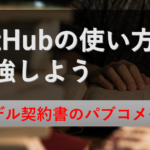
-
法務知財のためのGitHubの使い方
先日、「GitHubの使い方を勉強しよう ~モデル契約書のパブコメ~」という配信 …
-

-
おすすめのキーボード ~Happy Hacking Keyboard~
仕事のスピードを速くするコツって何でしょうか? ・無駄な作業を減らす・タスクとス …
-

-
おすすめのマウス・トラックボール (トラックボールの利点)
前回のキーボードに引き続き、今回はお勧めのマウスとトラックボールについて。マウス …






